
下載app免費領(lǐng)取會員


Revit中如何編輯墻輪廓及注意事項
在大多數(shù)情況下,當(dāng)您放置直墻時,墻的輪廓為矩形(在垂直于其長度的立面中查看時)。如果您的設(shè)計要求其他的輪廓形狀,或要求墻中有洞口,可在剖面視圖或立面視圖中編輯墻的立面輪廓。

帶有非矩形的墻和剪切的洞口的設(shè)計
注: 不能編輯平面中弧形墻的立面輪廓。若要在弧形墻中放置矩形洞口,請使用“墻洞口”工具。
編輯墻的輪廓
在繪制區(qū)域,選擇墻,然后單擊“修改 | 墻”選項卡
 “模式”面板
“模式”面板 
 “編輯輪廓”。
“編輯輪廓”。如果活動視圖為平面視圖,則將顯示“轉(zhuǎn)到視圖”對話框,提示您選擇相應(yīng)的立面視圖或剖面視圖。
當(dāng)相應(yīng)的視圖打開時,墻的輪廓會以洋紅色模型線顯示。

使用“修改”和“繪制”面板上的工具根據(jù)需要編輯輪廓。
提示: 進入草圖模式后,在移動和編輯矩形時,將顯示基準(zhǔn)面以指示這面墻原始的形狀和尺寸。如果所繪制的線捕捉到基準(zhǔn)面,則線的端點將會自動與平面對齊,除非已將它們的鎖定明確取消。 如果取消了對繪制線的鎖定,則可以獨立于基準(zhǔn)面來修改它們。如果退出了草圖模式,且繪制線依然對齊,當(dāng)移動基準(zhǔn)操縱柄時,繪制線也會同時移動。
刪除線,然后繪制完全不同的形狀。
拆分現(xiàn)有線并添加弧。
繪制洞口。
完成后,單擊
 (完成編輯模式)。
(完成編輯模式)。
注: 如果要將已編輯的墻恢復(fù)到其原始形狀,請選擇該墻,然后單擊“修改 | 墻”選項卡  “模式”面板
“模式”面板 
![]() (重設(shè)輪廓)。
(重設(shè)輪廓)。
創(chuàng)建中部-端面
編輯跨多個標(biāo)高的墻的立面輪廓并創(chuàng)建槽(如下所示)時,新的垂直邊表示側(cè)柱(其在 Revit 中稱為中部-端面)。其他墻可以形成與中部-端面的轉(zhuǎn)角連接。

為創(chuàng)建槽而進行了編輯的墻立面輪廓

三維視圖中已編輯的墻
您還可以使用“墻洞口”工具來創(chuàng)建中部-端面。
父主題: 墻
相關(guān)概念
相關(guān)任務(wù)
本文版權(quán)歸腿腿教學(xué)網(wǎng)及原創(chuàng)作者所有,未經(jīng)授權(quán),謝絕轉(zhuǎn)載。






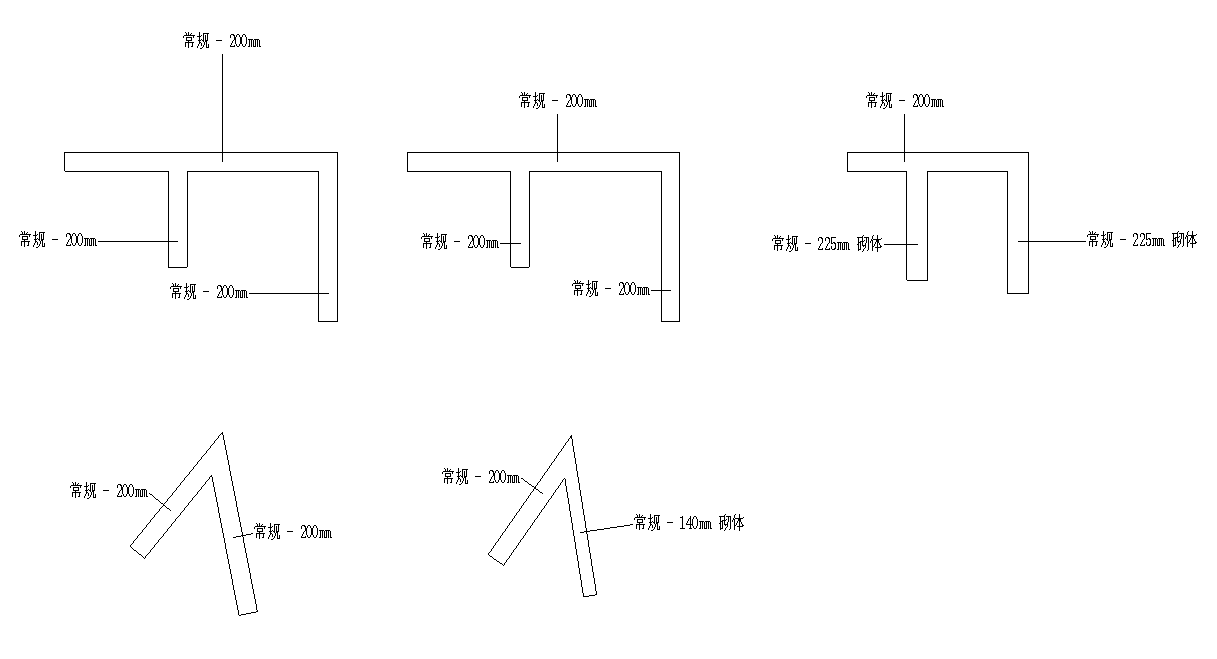






推薦專題
- 允匠裝配式支架設(shè)計軟件(Revit插件)——廣大機電BIMer福利!
- 酒店項目BIM建模:暖通專業(yè)模型(模型后期處理)
- 酒店項目BIM建模:暖通專業(yè)模型(暖通水系統(tǒng)模型-下篇)
- 酒店項目BIM建模:暖通專業(yè)模型(暖通水系統(tǒng)模型-上篇)
- 酒店項目BIM建模:暖通專業(yè)模型(暖通風(fēng)系統(tǒng)模型-上篇)
- 酒店項目BIM建模:暖通專業(yè)模型(暖通風(fēng)系統(tǒng)模型-下篇)
- 酒店項目BIM建模:暖通專業(yè)模型(建模前期處理)
- 酒店項目BIM建模:暖通專業(yè)模型(圖紙的處理)
- Revit中“管道尺寸”標(biāo)注的前綴添加方式的圖文教程(文/龔躍武)
- 酒店項目BIM建模:暖通專業(yè)模型(建模前的準(zhǔn)備)












































